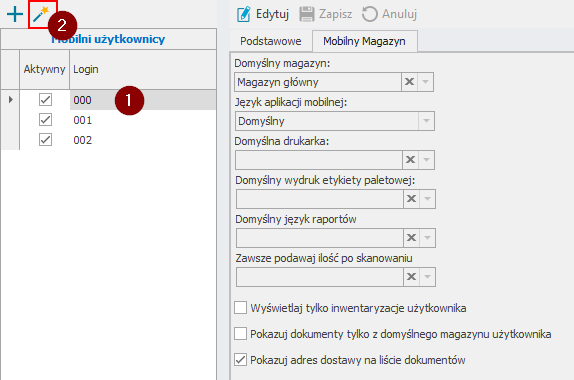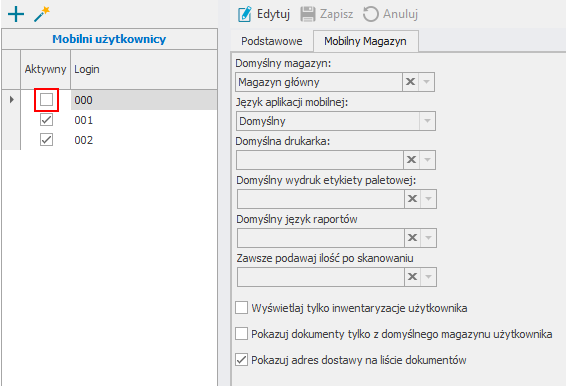W celu wyświetlenia okna ustawień użytkowników mobilnych należy przejść do ustawień Symfonia ERP Handel/Symfonia Handel, następnie rozwinąć Rozwiązania dodatkowe i wybrać folder Użytkownicy mobilni.
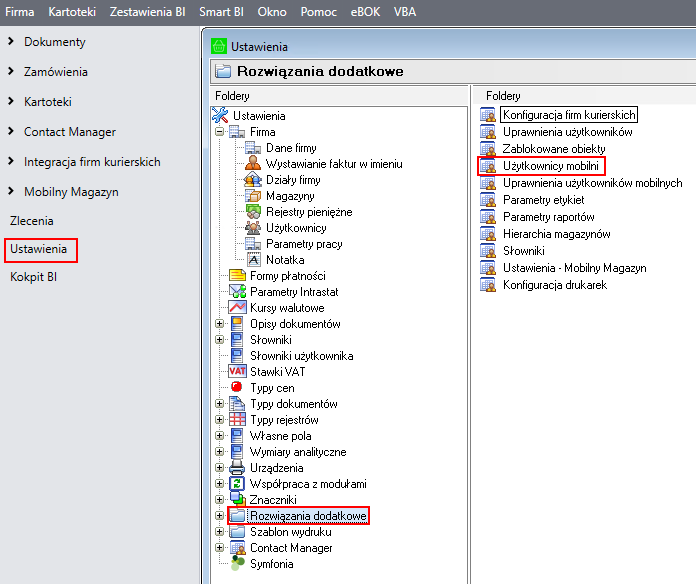
Wyświetli się lista mobilnych użytkowników (lista elementów słownika cm Mobilny użytkownik) oraz szczegóły aktualnie zaznaczonego użytkownika. W tabeli użytkowników zawarta jest informacja o loginie użytkownika oraz jego aktywności.
 Kliknięcie na przycisk Dodaj nowego użytkownika mobilnego powoduje wyświetlenie okna nowego mobilnego użytkownika, w którym należy podać jego login oraz hasło (wykorzystywane podczas logowania do aplikacji mobilnej). Po zapisaniu dodanego użytkownika, zostaje on dodany do listy wszystkich użytkowników (login oznaczony kursywą), a jego formatka przechodzi w tryb edycji.
Kliknięcie na przycisk Dodaj nowego użytkownika mobilnego powoduje wyświetlenie okna nowego mobilnego użytkownika, w którym należy podać jego login oraz hasło (wykorzystywane podczas logowania do aplikacji mobilnej). Po zapisaniu dodanego użytkownika, zostaje on dodany do listy wszystkich użytkowników (login oznaczony kursywą), a jego formatka przechodzi w tryb edycji.
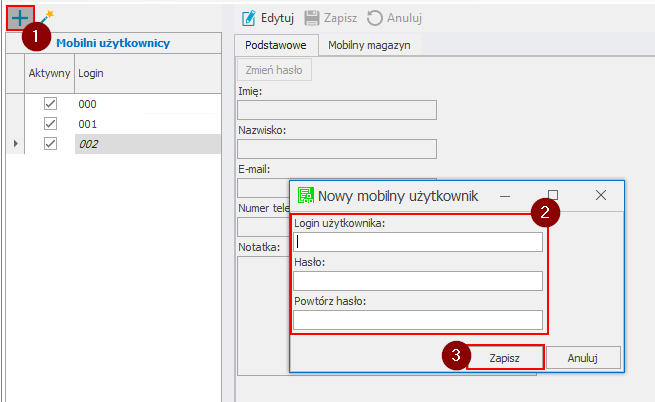
W szczegółach użytkownika można podać/zmodyfikować podstawowe dane użytkownika tj. imię, nazwisko, e-mail, numer telefonu oraz notatkę. Kliknięcie na przycisk Zmień hasło wywołuje okno, w którym należy podać obecne hasło (jeśli zostało ustawione) oraz nowe hasło. Jeśli użytkownik zarządzający użytkownikami mobilnymi jest administratorem Symfonia ERP Handel/Symfonia Handel, uzupełnienie pola Obecne hasło nie jest wymagane.
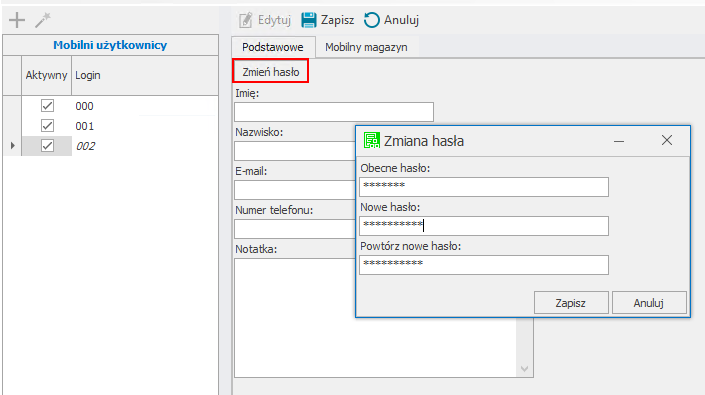
Zmiany należy zapisać wybierając przycisk Zapisz. Przycisk Anuluj przerywa wykonywaną operację bez wprowadzenia zmian.
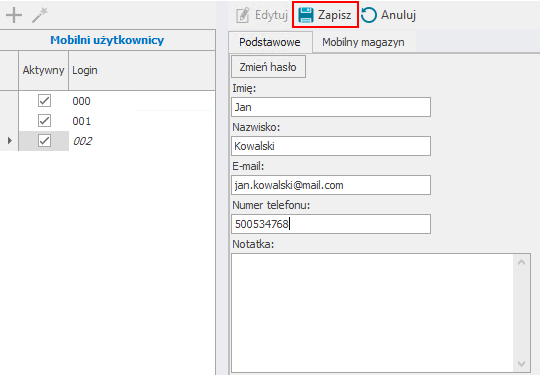
W zakładce Mobilny Magazyn ustawiany jest domyślny magazyn użytkownika, język aplikacji mobilnej, domyślna drukarka użytkownika, domyślny wydruk etykiety paletowej oraz domyślny język raportów.
Ustawienie magazynu użytkownika jest niezbędne do pracy w trybie pracy Kody obce. Aby przypisać użytkownikowi mobilnemu domyślny magazyn należy rozwinąć listę magazynów i wskazać wybrany magazyn użytkownika. Na liście wyświetlane są wszystkie magazyny skonfigurowane w kartotece Magazyny (Ustawienia> Firma> Magazyny). W celu usunięcia ustawienia w polu Domyślny magazyn należy skorzystać z przycisku x.
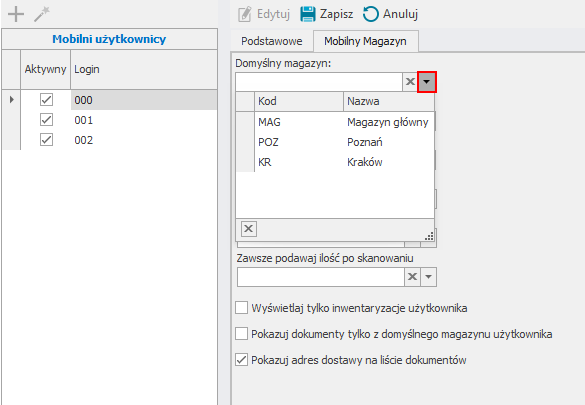
W polu Język aplikacji mobilnej ustawiany jest język, w którym dany użytkownik mobilny obsługuje aplikację. Dostępne są następujące języki: polski, angielski, ukraiński, białoruski, rosyjski oraz domyślny (czyli zgodny z językiem systemu Android). Aby zmienić język aplikacji należy rozwinąć listę i wskazać dany język. Po zmianie języka z poziomu systemu Handel, wymagane jest ponowne zalogowanie się do aplikacji mobilnej.
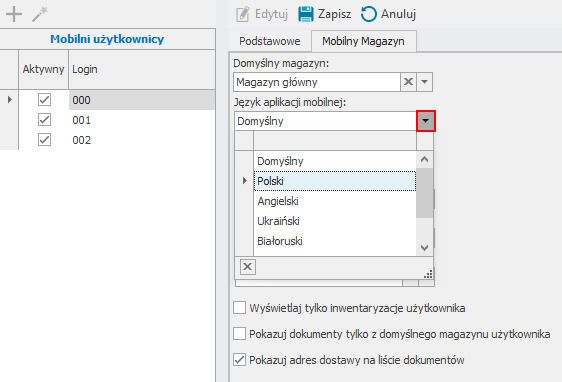
W polu Domyślna drukarka ustawiana jest drukarka, na której mają być drukowane etykiety kurierskie. W przypadku, gdy dany użytkownik nie ma ustawionej domyślnej drukarki – wydruk etykiet następuje z drukarki wybranej w ustawieniach globalnych. Na liście wyświetlane są elementy słownika mm Drukarka (Ustawienia> Słowniki użytkownika> mm Drukarka). W celu usunięcia wybranego ustawienia w polu Domyślna drukarka należy skorzystać z przycisku x.
W polu Domyślny wydruk etykiety paletowej należy wskazać jaka etykieta paletowa ma się automatycznie drukować z poziomu aplikacji mobilnej w trybie pracy na kodach własnych (paletowa w formacie A5 - poziomo lub pionowo czy etykieta wysyłkowa w formacie A4).
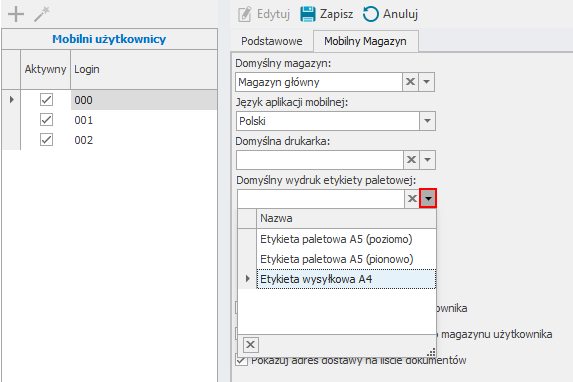
Poniżej w polu Domyślny język raportów ustawiany jest domyślny język (angielski lub polski) dla wydruków etykiet paletowych z poziomu aplikacji mobilnej. W przypadku, gdy dany użytkownik nie ma ustawionego domyślnego języka raportów oraz w ustawieniach ogólnych język raportów również nie został określony – magazynier będzie miał możliwość wyboru języka w aplikacji mobilnej.
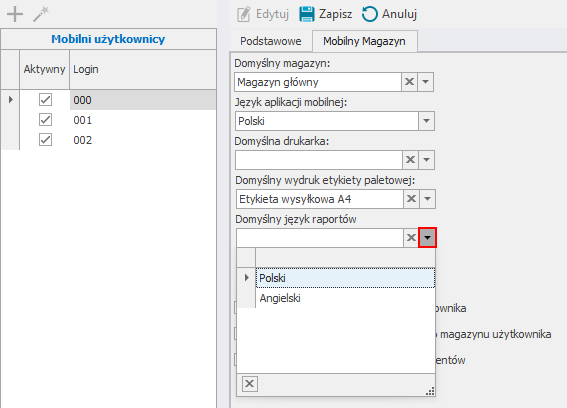
W polu Zawsze podawaj ilość po skanowaniu należy określić czy pole wyboru Wprowadzanie ilości ma być automatycznie zaznaczane na oknie skanowania (dotyczy trybu pracy na kodach obcych). Po wybraniu opcji ‘Tak’ pole będzie automatycznie zaznaczane. Po wybraniu opcji Nie pole wyboru Wprowadzanie ilości nie będzie zaznaczone.
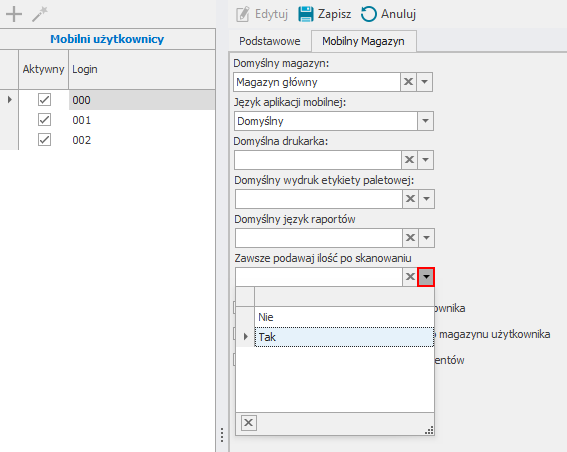
Zaznaczenie opcji Wyświetlaj tylko inwentaryzacje użytkownika powoduje wyświetlanie w aplikacji mobilnej tylko inwentaryzacji, które utworzył dany użytkownik.
Opcja Pokazuj dokumenty tylko z domyślnego magazynu użytkownika powoduje wyświetlanie w aplikacji mobilnej (w trybie pracy na kodach własnych) dokumentów tylko z magazynu wskazanego w polu Domyślny magazyn.
Po włączeniu ustawienia Pokazuj adresy dostawy na liście dokumentów w aplikacji mobilnej na listach dokumentów będzie wyświetlany adres dostawy.
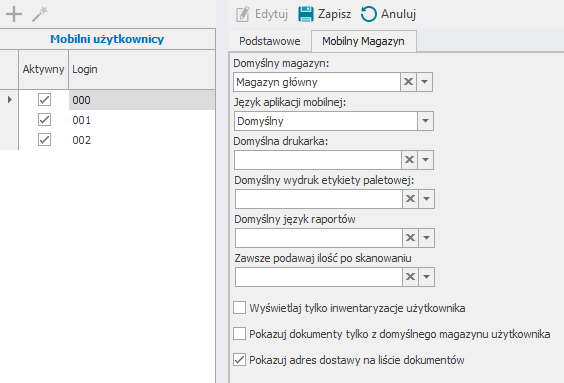
Po zakończeniu wprowadzania zmian w ustawieniach użytkownika należy je zapisać wybierając przycisk Zapisz. Przycisk Anuluj przerywa wykonywaną operację bez wprowadzenia zmian (użytkownik pozostaje na liście w dalszym ciągu oznaczony kursywą).
Dodany do listy użytkownik domyślnie jest oznaczony jako aktywny. Aby dezaktywować użytkownika należy go zaznaczyć, po czym skorzystać z przycisku Zmień status aktywności użytkownika – czynność ta spowoduje odznaczenie pola wyboru w kolumnie Aktywny. Aby aktywować nieaktywnego użytkownika należy go zaznaczyć i również skorzystać z przycisku Zmień status aktywności użytkownika czynność ta spowoduje zaznaczenie pola wyboru w kolumnie Aktywny.